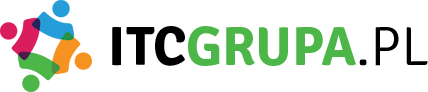Jak wyłączyć przygotowanie automatycznej naprawy?
Czy zdarzyło Ci się kiedyś, że podczas uruchamiania komputera pojawił się ekran z informacją o przygotowaniu automatycznej naprawy? To dość irytujące, prawda? Jeśli chcesz pozbyć się tego problemu i wyłączyć przygotowanie automatycznej naprawy, jesteś we właściwym miejscu. W tym artykule dowiesz się, jak to zrobić krok po kroku.
1. Sprawdź dysk twardy
Pierwszym krokiem, który powinieneś podjąć, jest sprawdzenie stanu swojego dysku twardego. Często problemy z przygotowaniem automatycznej naprawy wynikają z uszkodzeń lub błędów na dysku. Aby to zrobić, wykonaj następujące czynności:
- Uruchom wiersz poleceń jako administrator.
- Wpisz komendę
chkdsk C: /fi naciśnij Enter. - Po zakończeniu skanowania, zrestartuj komputer i sprawdź, czy problem został rozwiązany.
2. Wyłącz automatyczną naprawę za pomocą narzędzia Rejestr
Jeśli sprawdzenie dysku twardego nie rozwiązało problemu, możesz spróbować wyłączyć automatyczną naprawę za pomocą narzędzia Rejestr. Postępuj zgodnie z poniższymi krokami:
- Naciśnij klawisze Windows + R, aby otworzyć okno Uruchamianie.
- Wpisz „regedit” i kliknij OK, aby otworzyć Edytor Rejestru.
- Przejdź do następującego klucza:
HKEY_LOCAL_MACHINESYSTEMCurrentControlSetControlSession Manager. - Znajdź wartość DWORD o nazwie „BootExecute” i kliknij dwukrotnie, aby ją edytować.
- W polu „Dane wartości” usuń wszystko, oprócz „autocheck autochk *”.
- Kliknij OK i zrestartuj komputer.
3. Przywróć system do poprzedniego punktu przywracania
Jeśli żadne z powyższych rozwiązań nie przyniosły rezultatu, możesz spróbować przywrócić system do poprzedniego punktu przywracania. Postępuj zgodnie z poniższymi krokami:
- Kliknij prawym przyciskiem myszy przycisk Start i wybierz „Panel sterowania”.
- Wybierz „System i zabezpieczenia” oraz „Odzyskiwanie”.
- Wybierz „Otwórz przywracanie systemu” i postępuj zgodnie z instrukcjami na ekranie, aby przywrócić system do wcześniejszego punktu przywracania.
Pamiętaj, że przywracanie systemu spowoduje utratę wszelkich zmian dokonanych po danym punkcie przywracania. Upewnij się, że masz kopię zapasową ważnych plików przed przystąpieniem do tego kroku.
Podsumowanie
Wyłączenie przygotowania automatycznej naprawy może być frustrujące, ale z powyższymi krokami powinieneś być w stanie rozwiązać ten problem. Pamiętaj, aby najpierw sprawdzić stan swojego dysku twardego i wykonać skanowanie, a następnie spróbować wyłączyć automatyczną naprawę za pomocą narzędzia Rejestr lub przywrócić system do poprzedniego punktu przywracania. Jeśli żadne z tych rozwiązań nie zadziała, zawsze możesz skonsultować się z profesjonalistą.
Aby wyłączyć przygotowanie automatycznej naprawy, postępuj zgodnie z poniższymi krokami:
1. Otwórz ustawienia systemu operacyjnego.
2. Przejdź do sekcji „Aktualizacje i zabezpieczenia”.
3. Wybierz „Opcje zaawansowane”.
4. Znajdź i wybierz „Naprawa i przygotowanie”.
5. Wyłącz opcję „Automatyczne przygotowanie naprawy”.
6. Zapisz zmiany i zamknij ustawienia.
Link tagu HTML do strony „https://www.cwanywilk.pl/” można utworzyć w następujący sposób: